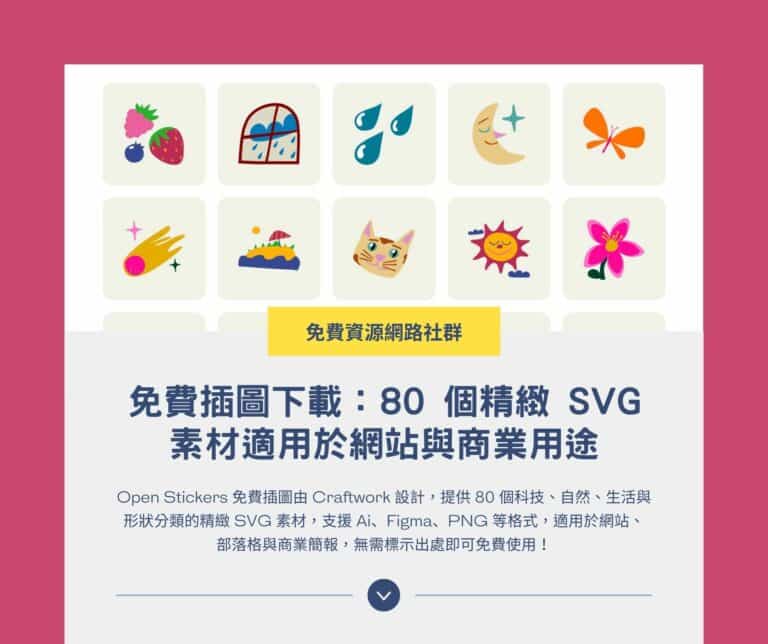說到很有時代感的物品,每個人想到的可能都不一樣,我的生活中有一些很舊的老東西,像是年紀比我還大的日本發條鐘、台灣早期舊木櫃和擺在書架上的翻頁鐘(Flip Clock),但不是每個人都經歷過這段歷史,我對翻頁鐘的印象也只存在於電影裡,直到有一次在老物市集看到後就深深地愛上它。
翻頁鐘跳時會有「啪答」的聲音,而超大數字就是翻頁鐘的特色,雖然現在看起來好像是個過時的產品,但不知怎的就和書房很搭,和很多老物一樣帶著一些歷史痕跡,簡單的設計現在看來反而更有味道。
如果你喜歡這種大數字的翻頁鐘設計,來自日本的開發者 Yuji Adachi 將翻頁鐘搬上你的電腦和行動裝置,Fliqlo 讓使用者可以直接把螢幕保護程式設定為翻頁鐘,或在 iPad、iPhone 使用翻頁效果的時鐘應用程式,Fliqlo 支援 Windows 和 macOS,在電腦上使用完全免費(喜歡的話歡迎自由贊助)。
簡單來說,Fliqlo 分為螢幕保護程式和手機 App 兩種,前者可以免費下載,適用於 Windows 和 macOS,安裝後就可以切換為翻頁鐘螢幕保護程式,如果要在 iPad 或 iPhone 使用,必須付費購買 iOS 應用程式(售價為 $0.99 美元),也就能把行動裝置變成翻頁鐘效果,在 App Store 的使用者評價相當好。
網站名稱:Fliqlo
網站鏈結:https://fliqlo.com/
使用教學
STEP 1
開啟 Fliqlo 選擇你要下載的裝置類型,例如點選 iMac 會跳轉到電腦版的螢幕保護程式,點選 iPad 和 iPhone 則會跳轉到應用程式頁面。
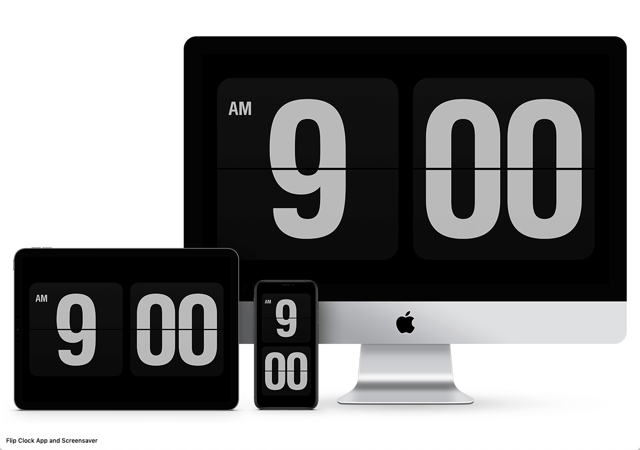
STEP 2
Fliqlo 螢幕保護程式支援 Windows 和 Mac,兩者都可以免費下載,除了調整數字大小,還能切換 12/24 小時時制,在 Mac 版還有直式或橫式的選項。
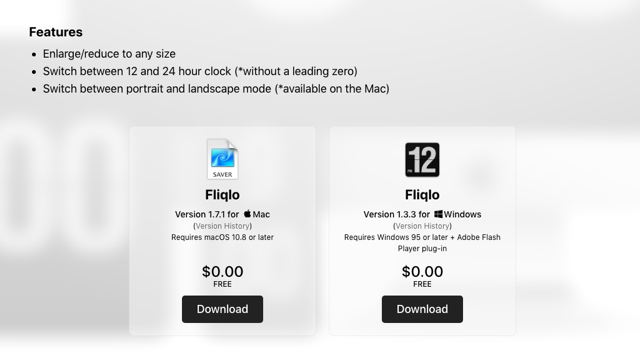
STEP 3
以下我就使用 macOS 版進行操作示範,Windows 版應該不會相差太多,一樣在安裝後於螢幕保護程式設定裡選擇 Fliqlo 就能看到效果。
下載 Fliqlo 後執行,會看到下圖畫面,直接點選 Fliqlo.saver 即可。
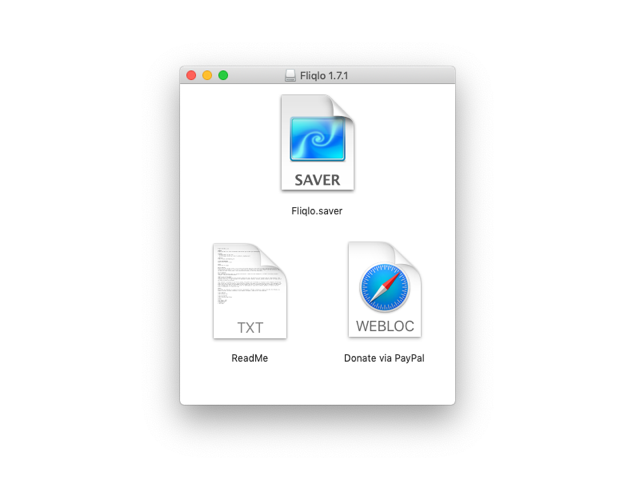
如果在安裝時跳出「無法打開 Fliqlo.saver,因為它來自未識別的開發者」,可以照著接下來的步驟進行。
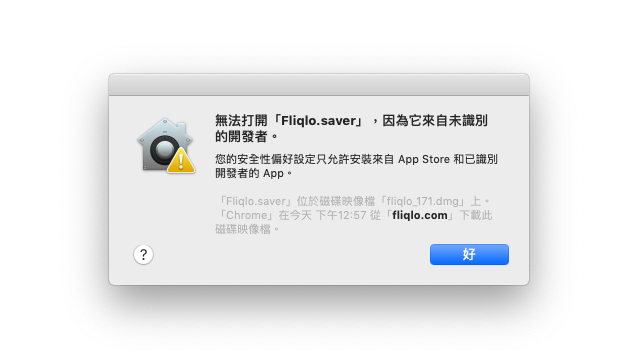
開啟「系統偏好設定」找到「安全性與隱私權」功能,在最下方手動允許安裝,安裝時會詢問此螢幕保護程式安裝後僅提供此使用者使用,或是讓這部電腦的所有使用者使用。
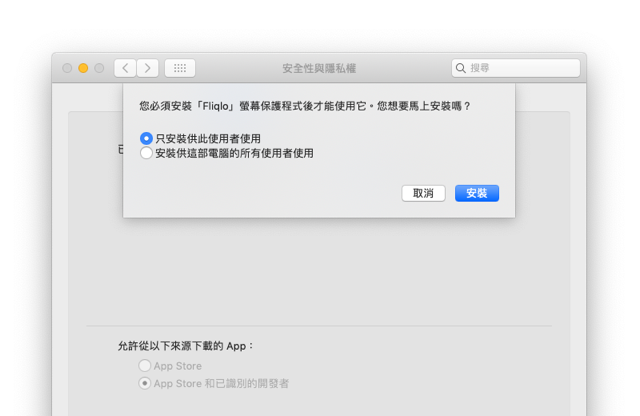
STEP 4
回到偏好設定後點選「桌面與螢幕保護程式」就能從列表中選擇「Fliqlo」,直接預覽翻頁鐘在電腦上呈現出來的效果。
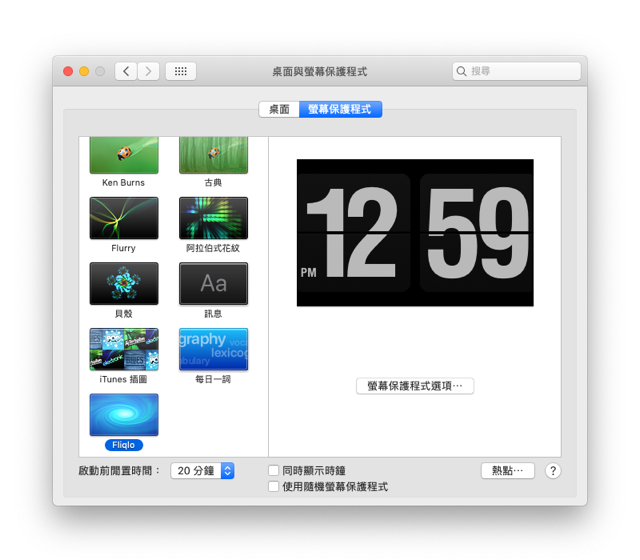
螢幕保護程式有一些可調整的功能選項,包括切換 12/24 小時時制,或是利用拖曳方式修改數字大小。設定後別忘記看一下啟動螢幕保護程式的閒置時間,試著將時間調短,就能在一段時間沒有使用時讓電腦進入螢幕保護程式(也有助於節約能源)。
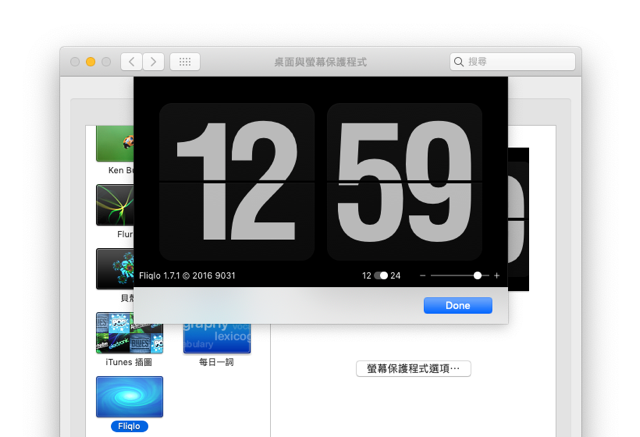
值得一試的三個理由:
- 翻頁鐘螢幕保護程式,支援 Windows 和 macOS 兩大平台
- 可切換 12/24 小時時制、自訂數字大小或顯示方式
- 簡約風格,亦可在 iPad、iPhone 下載應用程式